Dùng iPhone để thiết lập AirPods
Nếu thiết lập AirPods lần đầu tiên, đảm bảo thiết bị của bạn đang chạy hệ điều hành mới nhất. Làm theo các bước sau:
- Vào màn hình chính.
- Mở nắp AirPods (có tai nghe bên trong), để gần lại iPhone.
- Một thông báo cài đặt sẽ xuất hiện trên màn hình iPhone.
- Bấm Connect.
- Nếu sử dụng AirPods Pro hoặc AirPods 2, Hey Siri đã được cài đặt trên iPhone thì tính năng này cũng có thể được sử dụng với AirPods.
- Bấm Done.
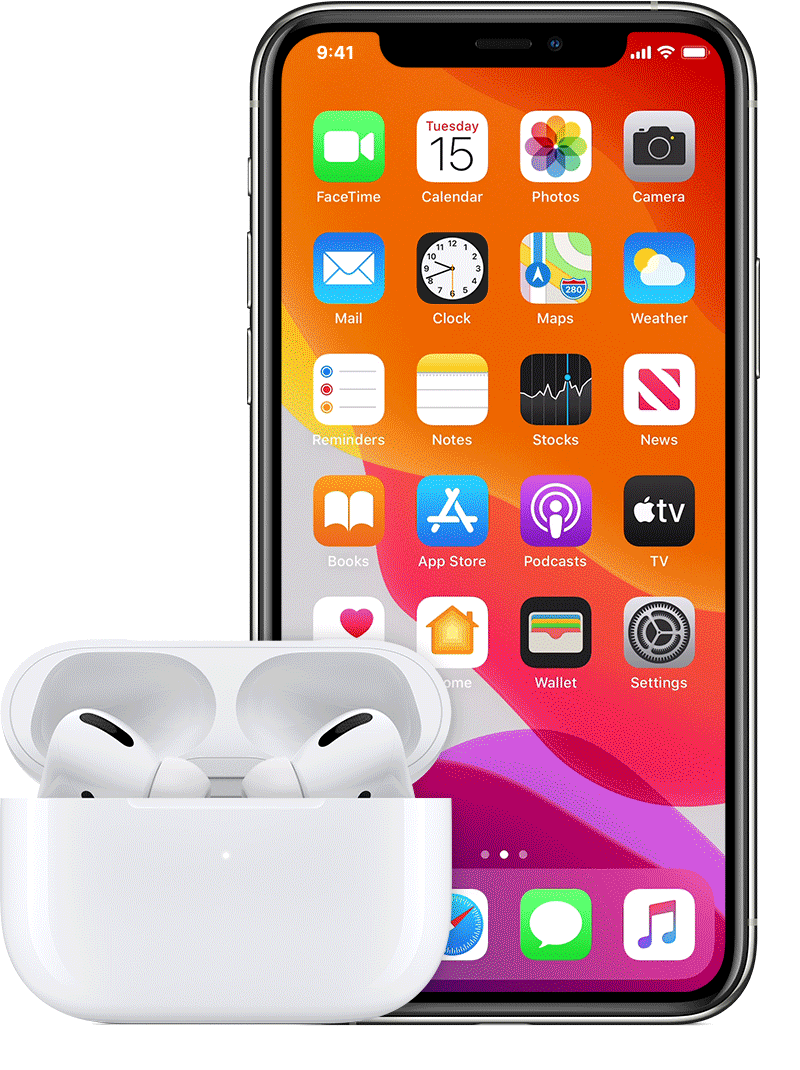
Nếu đã đăng nhập với iCloud, AirPods sẽ tự động kết nối với bất kỳ thiết bị nào có hỗ trợ đăng nhập cùng tài khoản iCloud trên.
Cách dùng AirPods
Khi đeo AirPods lên tai, chúng sẽ tự động bật âm thanh từ thiết bị, chỉ cần một tai tháo ra thì âm thanh sẽ tạm ngừng, lấy cả hai tai nghe ra từ sẽ ngừng hẳn và tắt. Đeo lại tai nghe lên, âm thanh sẽ phát lại sau khoảng 15 giây.
Khi tháo tai nghe hãy đặt vào trong hộp sạc để tránh tình trạng bị mất hoặc hỏng hóc do va đập.
Chuyển đổi thiết bị
Dưới đây là cách chuyển nghe AirPods từ thiết bị này sang thiết bị khác.
Chuyển đổi tự động
AirPods được kết nối với iPhone và Apple Watch cùng lúc. Âm thanh sẽ tự động chuyển qua lại giữa chúng.
iPhone, iPad và Mac cần chạy iOS 14, iPadOS 14 và macOS Big Sur để AirPods 2 hoặc AirPods Pro tự động chuyển qua lại giữa các thiết bị. Ngoài ra, chúng còn phải được đăng nhập vào cùng một Apple ID có sử dụng bảo mật 2 lớp. Ví dụ, khi đang nghe nhạc trên iPad, bạn vẫn có thể trả lời điện thoại trên iPhone. AirPods sẽ tự động chuyển từ iPad sang iPhone khi có cuộc gọi đến.
Trong một vài trường hợp với macOS Big Sur, bạn sẽ thấy một thông báo về AirPods trên màn hình Mac. Di chuột vào phần thông báo đó, nút Connect sẽ xuất hiện. Bấm Connect để xác nhận nếu muốn chuyển hoặc vẫn ở lại kết nối với Mac.
Nếu muốn tắt tự động chuyển giữa iPhone hoặc iPad, vào Settings > Bluetooth trên thiết bị mà AirPods đang kết nối. Bấm nó biểu tượng chữ (i) bên cạnh AirPods trong danh sách thiết bị. Chọn Connect to This iPhone (hoặc iPad), sau đó chọn When Last Connected to This iPhone (hoặc iPad). Để bật tính năng này lại, bấm Automatically.
Nếu muốn tắt tính năng chuyển tự động trên Mac, mở trang Bluetooth khi đang kết nối AirPods. Bấm vào nút tùy chọn bên cạnh AirPods trong danh sách thiết bị. Chọn Connect to This Mac sau đó tới When Last Connected to This Mac. Để bật tính năng này lên, chọn Automatically.
Chuyển đổi thiết bị thủ công
Nếu cần thiết, hãy làm theo các bước sau để chuyển đổi thiết bị thủ công.
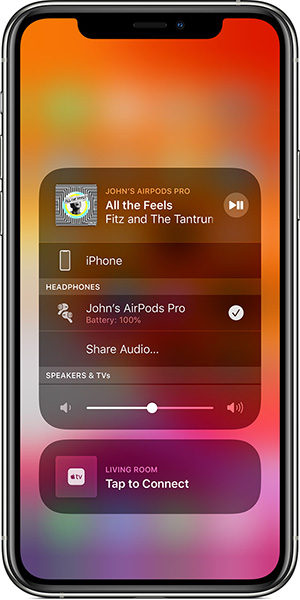
Trên các thiết bị iOS:
- Mở Control Center.
- Ấn giữ phần âm thanh ở góc phải bên trên của Control Center để điều chỉnh.
- Tiếp theo, chọn thiết bị bạn muốn từ danh sách.
Trên Mac
- Bấm vào biểu tượng âm lượng trên thanh menu và chọn AirPods hoặc các đầu ra âm thanh khác dưới phần Output Device.
Cách điều chỉnh AirPods Pro
- Để phát hoặc tạm ngừng âm thanh, bấm vào cảm biến bấm trên tai nghe AirPods. Để tiếp tục phát, bấm lại lần nữa.
- Để chuyển bài, bấm hai lần vào cảm biến chạm.
- Để quay trở lại bài cũ, bấm 3 lần cảm biến chạm.
- Để thay đổi âm lượng, gọi Hey Siri và đưa yêu cầu như “Turn down the volume” hoặc “Turn up the volume”. Bạn cũng có thể điều chỉnh âm lượng qua Control Center trên iPhone hoặc Digital Crown trên Apple Watch.
- AirPods Pro cho phép bạn kiểm soát âm thanh từ môi trường xung quanh. Ấn giữ cảm biến chạm để chuyển giữa tính năng chống ồn và nhận diện âm thanh. Bạn có thể chọn các chế độ trong Settings > Bluetooth > AirPods Pro > Press and Hold AirPods.
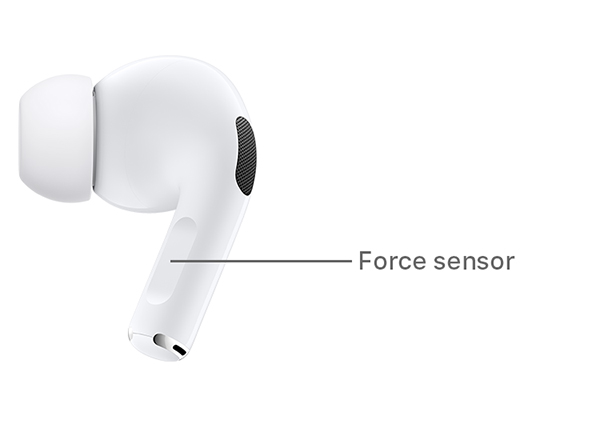
Cách điều chỉnh AirPods 1 và 2
Bạn có thể sử dụng AirPods để gọi Siri hoặc điều chỉnh âm thanh.
- Với AirPods 2, theo mặc định Siri sẽ được kích hoạt khi bạn gọi Hey Siri. Gõ 2 lần vào một tai AirPods để phát hoặc chuyển nội dung.
- Trên AirPods 1, gõ 2 lần sẽ kích hoạt Siri theo mặc định.
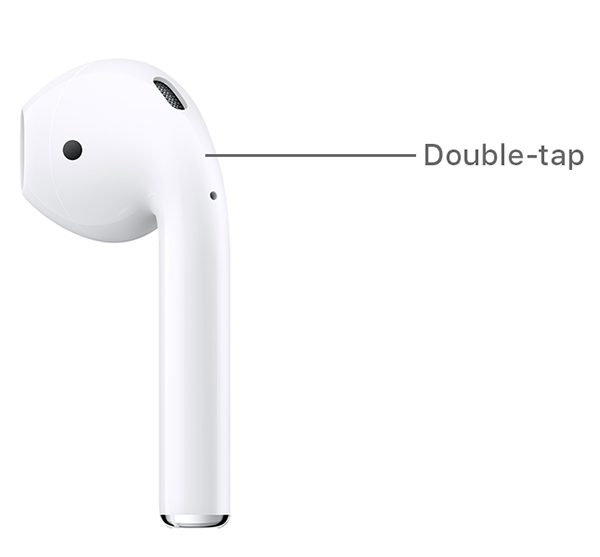
Cách sạc AirPods
Để sạc AirPods, đặt chúng vào vỏ hộp, đóng nắp và tai nghe sẽ được sạc ở bất cứ đâu.
Bạn có thể sạc AirPods Pro không dây với đĩa sạc đạt tiêu chuẩn Qi. Khi được sạc, đèn xanh ở ngoài vỏ hộp sẽ bật lên. Ngoài ra bạn có thể sạc AirPods qua dây cáp lightning của Apple (USB-A hoặc USB-C).
AirPods 1 và 2 cũng có thể sạc không dây nếu bạn mua phiên bản này. Nếu không thì sạc tai nghe cũng tương tự như AirPods Pro với dây cáp lightning của Apple bên trên.
Các phiên bản phần mềm hỗ trợ AirPods
Nếu sử dụng AirPods Pro, bạn cần có:
- iPhone hoặc iPod touch với iOS 13.2 trở lên
- iPad với iPadOS 13.2 trở lên
- Apple Watch với watchOS 6.1 trở lên
- Apple TV với tvOS 13.2 trở lên
- Mac với macOS 10.15.1 trở lên
Nếu sử dụng AirPods 2, bạn cần:
- iPhone, iPad hoặc iPod touch với iOS 12.2 trở lên
- Apple Watch với watchOS 5.2 trở lên
- Apple TV với tvOS 12.2 trở lên
- Mac với macOS 10.14.4 trở lên
Nếu sử dụng AirPods 1, bạn cần có:
- iPhone, iPad hoặc iPod touch với iOS 10 trở lên
- Apple Watch với watchOS 3 trở lên
- Apple TV với tvOS 11 trở lên
- Mac với macOS Sierra trở lên








